Mi értelme tanulni hogyan változtathatja meg tartózkodási helyét a Snapchatben mivel az alkalmazás megszerezte a pozíciódat a játékhoz? Bár a Snap Map funkció némi szórakozást nyújt, ha láthatja más barátok pozícióit, fennáll a veszélye annak, hogy kiszivárogtatja a tartózkodási helyét. Ezenkívül kényelmetlen lehet látni egy alkalmazást, amely nyomon követi minden lépését. Ezért kezdje el az alábbi legújabb módszerekkel, hogy megtanulja, hogyan rejtheti el vagy módosíthatja a helyét a Snapchatben.
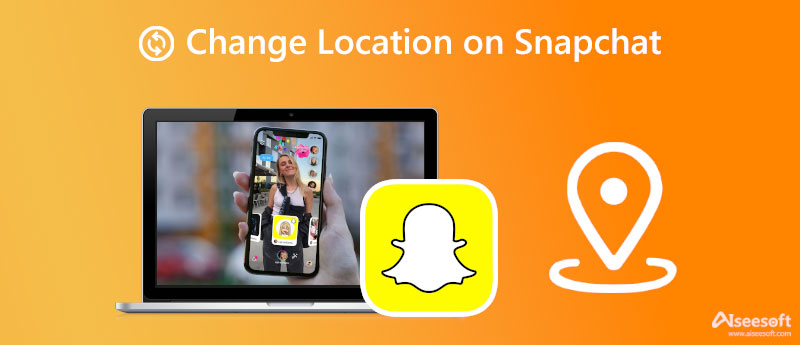
Mielőtt a Snapchat helyváltoztatásának lépéseihez ugorna, a következő tartalom, amely arról szól, hogyan rejtheti el pozícióját mások elől a Snapchatben, szintén ugyanezt a hatást érheti el. Ha elrejti valós idejű tartózkodási helyét a Snapchatben, az alkalmazás nem osztja meg pozícióját másokkal. És itt van, hogyan rejtheti el.
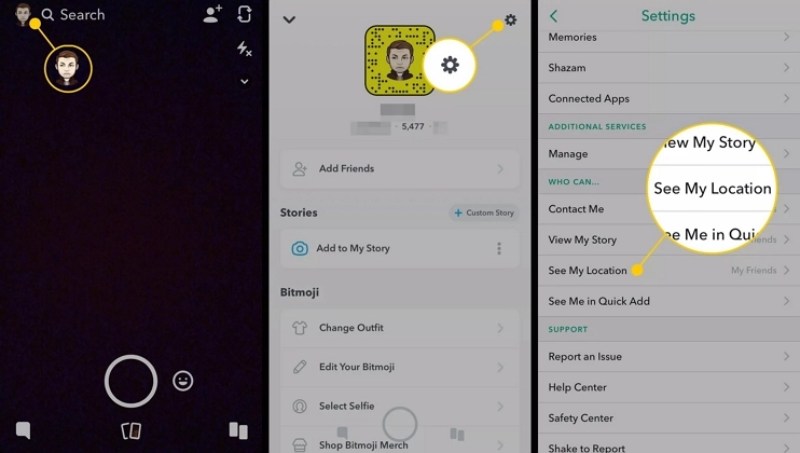
| A Saját pozíció megtekintése Snapchat 4 módja | |||
| My Friends | A Snapchat használatakor minden ismerőse láthatja tartózkodási helyét. | Csak ezek a barátok | Csak néhány kiválasztott barát láthatja tartózkodási helyét a Snapchatben |
| Barátaim, kivéve | Kizárhat néhány barátot, hogy láthassa tartózkodási helyét. | Ghost Mode | Csak Ön láthatja tartózkodási helyét a Snap Map-en. |
Amikor a Snapchat beállításait úgy módosítja, hogy elrejtse tartózkodási helyét, a fenti diagramon négy elérhető mód közül választhat. Az összes jelentésük jól el van magyarázva a diagramon, kiválaszthatja az elrejteni kívánt módot jelenlegi tartózkodási helye az Ön igényeinek.
Helycímkét adhat hozzá Snapchat-bejegyzéséhez, hogy meghamisíthassa tartózkodási helyét. A címke hozzáadása közben a Snapchat lehetővé teszi egy közeli hely kiválasztását, és az emberek nem fogják látni a pontos pozíciót. Olvassa el az alábbi lépéseket, és gyorsan kezdje el azzal, hogyan adhat hozzá helyet a Snapchathez.
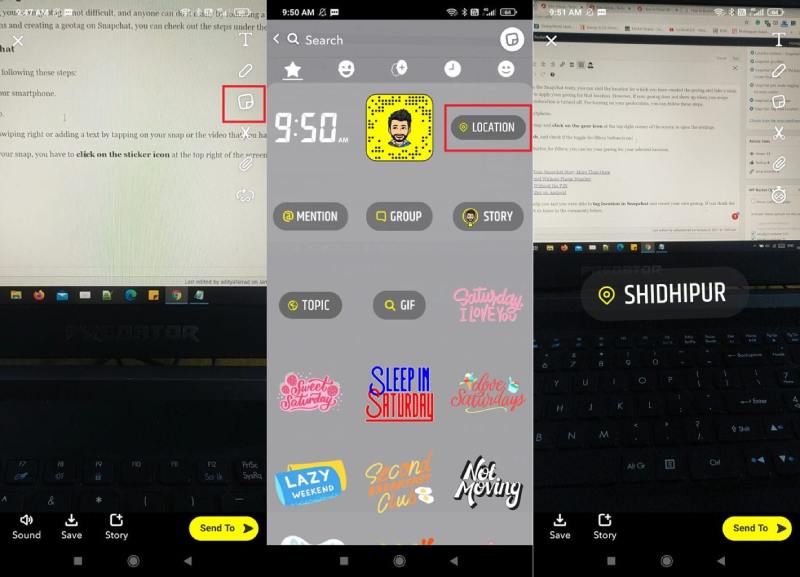
Ha elrejti tartózkodási helyét, előfordulhat, hogy mások nem látják pontos pozícióját a Snapchatben, de a hely megváltoztatásával több funkcióhoz, szűrőhöz és matricához férhet hozzá, amelyek más területekre vagy régiókra korlátozódnak. Most gyorsan megtanulhatja, hogyan változtassa meg helyét a Snapchatben Aiseesoft AnyCoord. Ez a program másodpercek alatt új helyre repítheti Önt, és a Snapchatben még élvezetesebbé teheti az új funkciókat. Ebben a programban számos hely-hamisítási mód létezik, amelyek lehetővé teszik a hely meghamisítását úgy, hogy úgy tesznek, mintha sétálna vagy vezetne. Vagy akár állíthat be néhány megállót, és a program kiszámítja az útvonalat, hogy úgy tegyen, mintha mozogna.

Letöltések
100% biztonságos. Nincsenek hirdetések.
100% biztonságos. Nincsenek hirdetések.



Tipp: Ha a számítógépe Windows rendszert használ, akkor meg kell győződnie arról, hogy telepítette az iTunes legújabb verzióját, hogy sikeresen működjön. változtassa meg tartózkodási helyét az iPhone készüléken a Snapchat számára. Ugyanez vonatkozik a MacBookra is, azt is ellenőrizni kell, hogy az iTunes a legújabb.
Letilthatom a Snap Map alkalmazást, hogy elrejtse a helyzetemet a Snapchatben?
A Snapchat hivatalos webhelye szerint a Snap Map beállítása után nem kapcsolhatja ki. Így barátaid ellenőrizhetik pozíciódat, miközben Ön az alkalmazást használja. De követheti a fenti útmutatót, hogy elrejtse vagy módosítsa helyét a Snapchatben.
Miért nem frissül a hely a Snapchaten?
Az ilyen helyzetek néhány fő oka az lehet, hogy gyakran változtatja a helyét a Snapchaten, a hálózati kapcsolat instabil, vagy frissítenie kell az alkalmazást a frissített helyek megtekintéséhez. Ellenőrizze, hogy a fent említett tényezők fennállnak-e, majd válthat új internetkapcsolatra, vagy indítsa újra az alkalmazást vagy a telefont.
Mennyi ideig marad a hely a Snap Map-en?
A Snapchat hivatalos nyilatkozatai alapján tartózkodási helye 24 órán keresztül megmarad a Snap Map-en. Eközben, ha az alkalmazást a háttérben tartja, a Snapchat nem fogja használni vagy megosztani a pozícióját. A pozíció azonnali eltűnéséhez engedélyezheti a Szellem módot.
Következtetés
Begöngyölítve sok okból elrejtőzhet, ill változtassa meg a helyét a Snapchatben. Érdemes egy kis szünetet tartani, és eltávolodni a Snapchattől, majd a Ghost Mode megakadályozhatja, hogy bárki lássa aktuális tartózkodási helyét. Vagy ha csak több különböző szűrőt vagy más szűrőt szeretne használni, módosítsa a tartózkodási helyét ezzel Aiseesoft AnyCoord ennek a legjobb módja.

Az Aiseesoft AnyCoord segítségével könnyedén elrejtheti, meghamisíthatja vagy megváltoztathatja GPS-helyét bármely más helyre. Szükség esetén akár mozgó útvonalat is tervezhet.
100% biztonságos. Nincsenek hirdetések.
100% biztonságos. Nincsenek hirdetések.